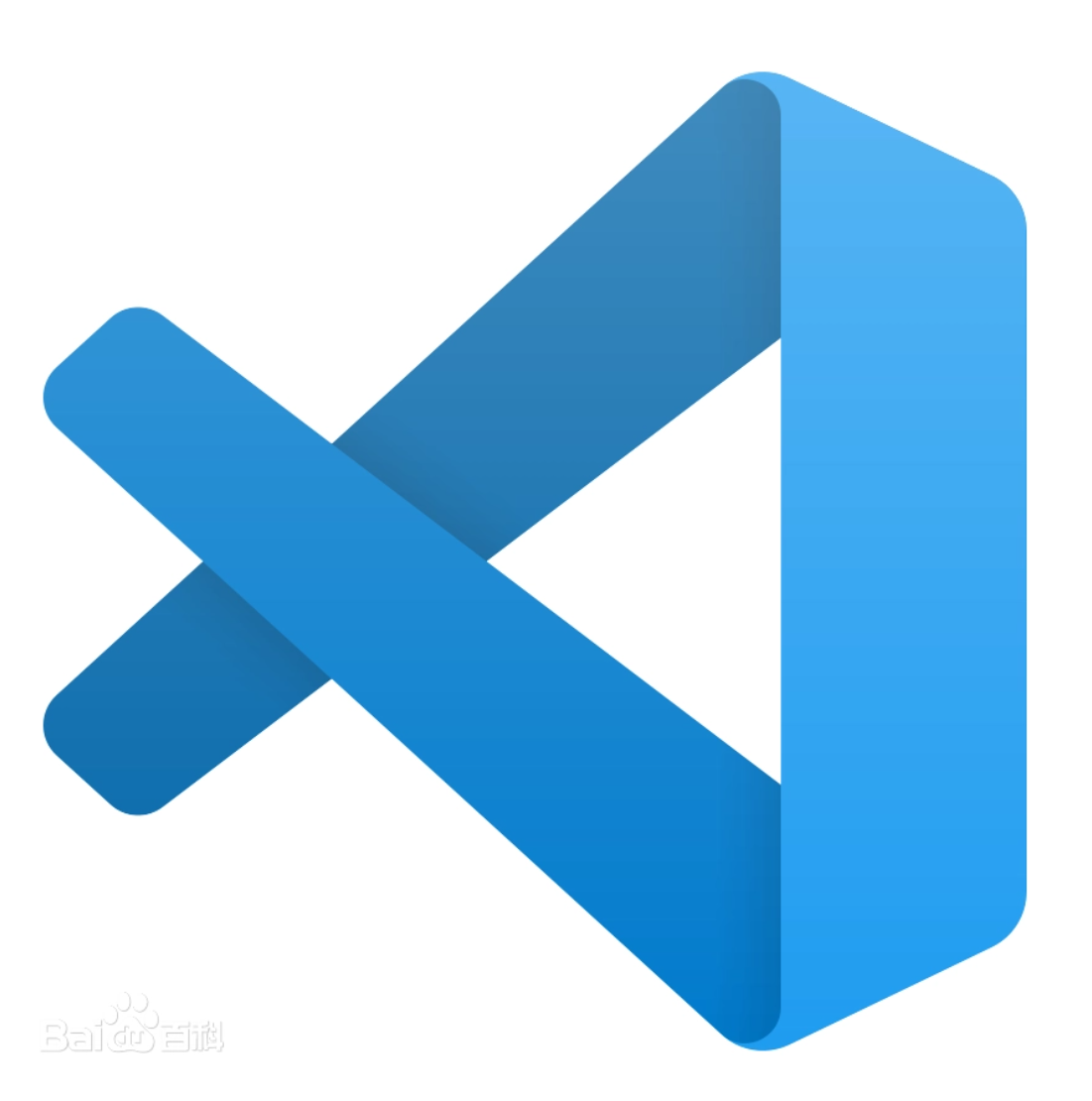
Vs code的安装步骤及环境配置
Vs code的安装步骤及环境配置。
·
目录
祝您:使用愉快!
-
一、Vs code介绍
Visual Studio Code(简称“VS Code”
[1] )是Microsoft在2015年4月30日Build开发者大会上正式宣布一个运行于 Mac OS X、Windows和 Linux 之上的,针对于编写现代Web和云应用的跨平台源代码编辑器。
[2] 可在桌面上运行,并且可用于Windows,macOS和Linux。
它具有对JavaScript,TypeScript和Node.js的内置支持,并具有丰富的其他语言(例如C++,C#,Java,Python,PHP,Go)和运行时(例如.NET和Unity)扩展的生态系统。
-
二、下载网址:
- 下载网址:Visual Studio Code - Code Editing. Redefined
-
VSCodeUserSetup-x64-1.67.2.exe
提取码: xg61
点击链接保存,或者复制本段内容,打开「阿里云盘」APP ,无需下载极速在线查看,视频原画倍速播放。
三、软件下载与安装

(点击download)
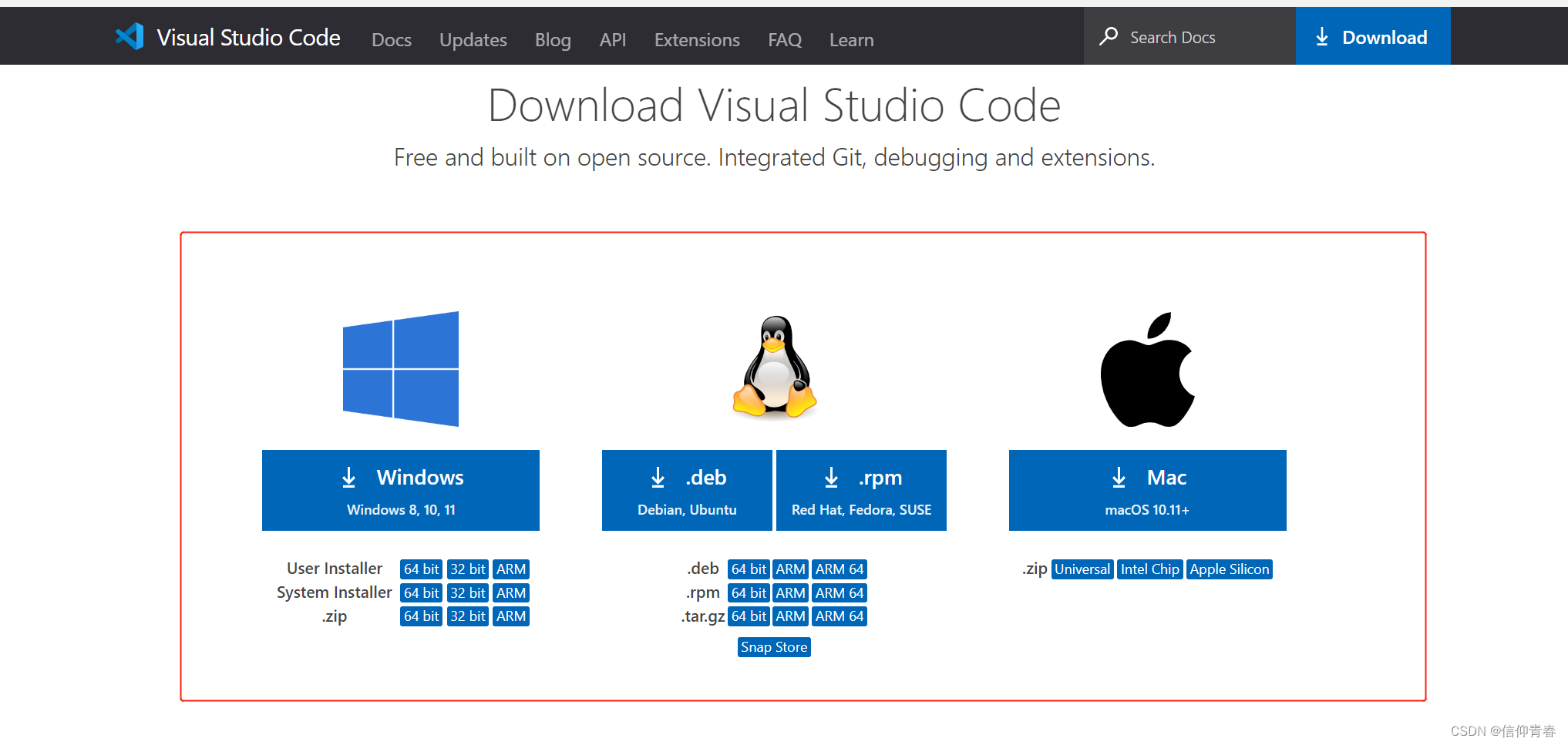
(根据电脑版本选择适合的版本)
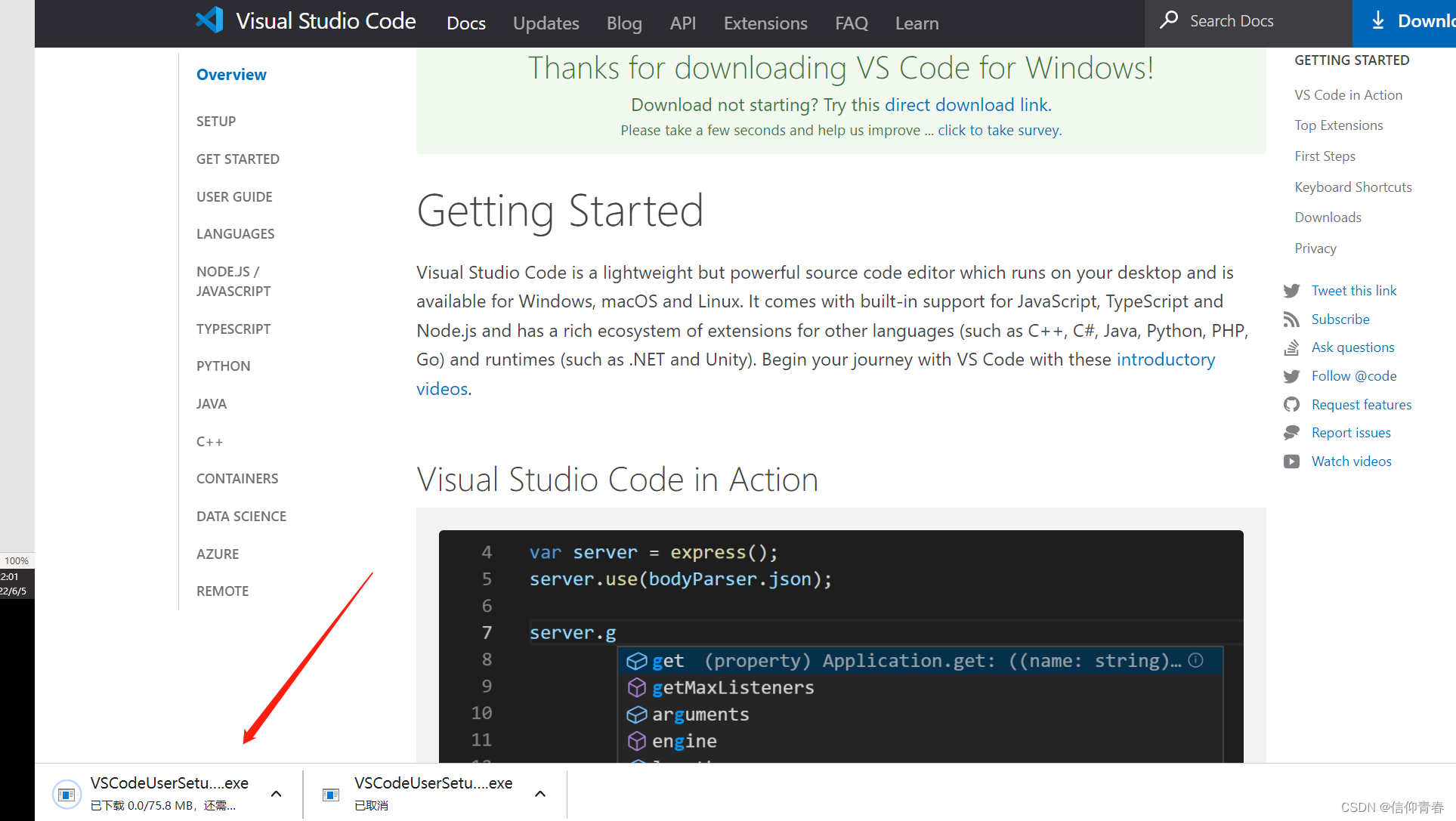
(等待下载)
1.进入安装界面

(同意协议)

(设置路径)

(设置路径)

(勾选)
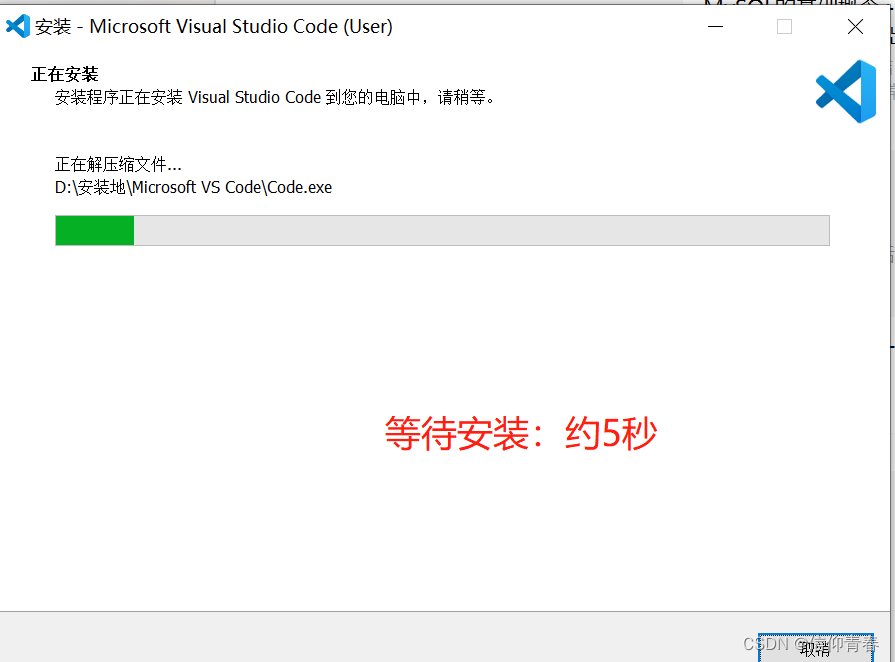

2.进入环境配置测试
(安装完成)
四.插件安装
1.确定用途(前端/C语言/C++)

(进行插件安装)
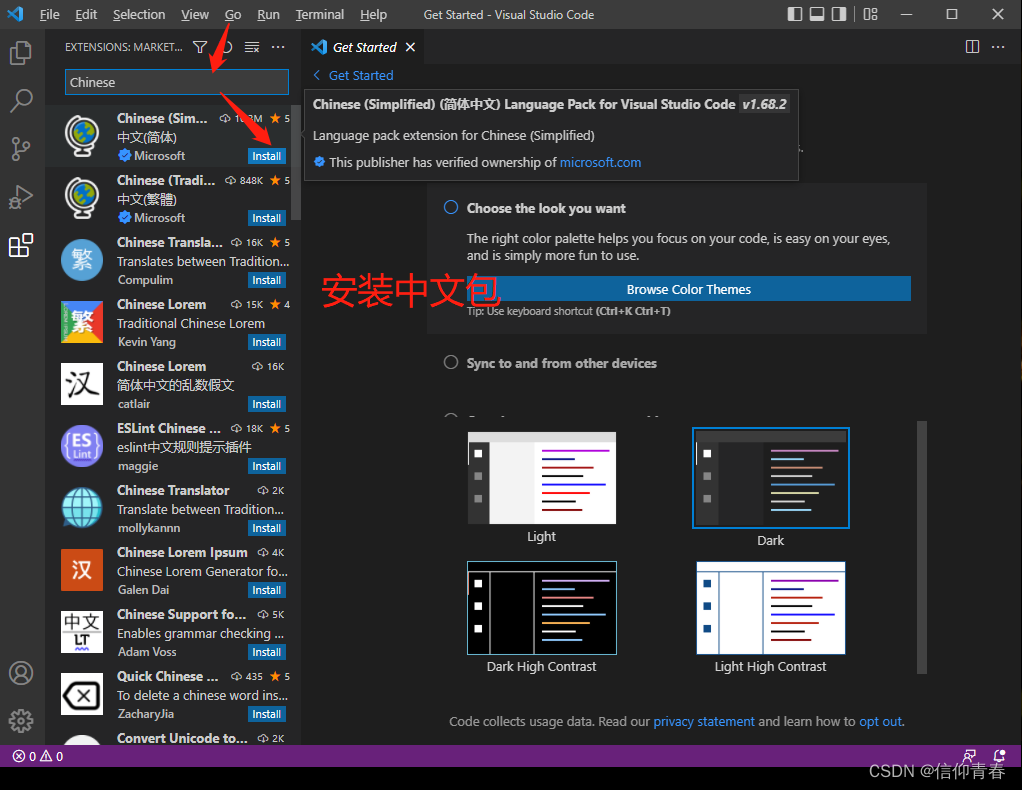
(安装插件)
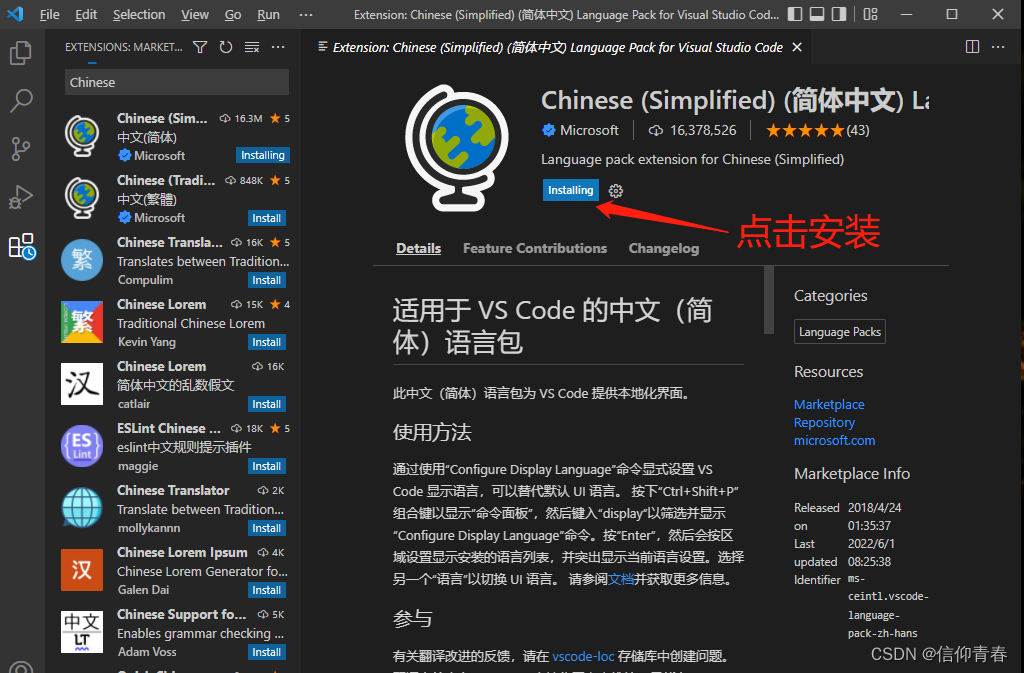





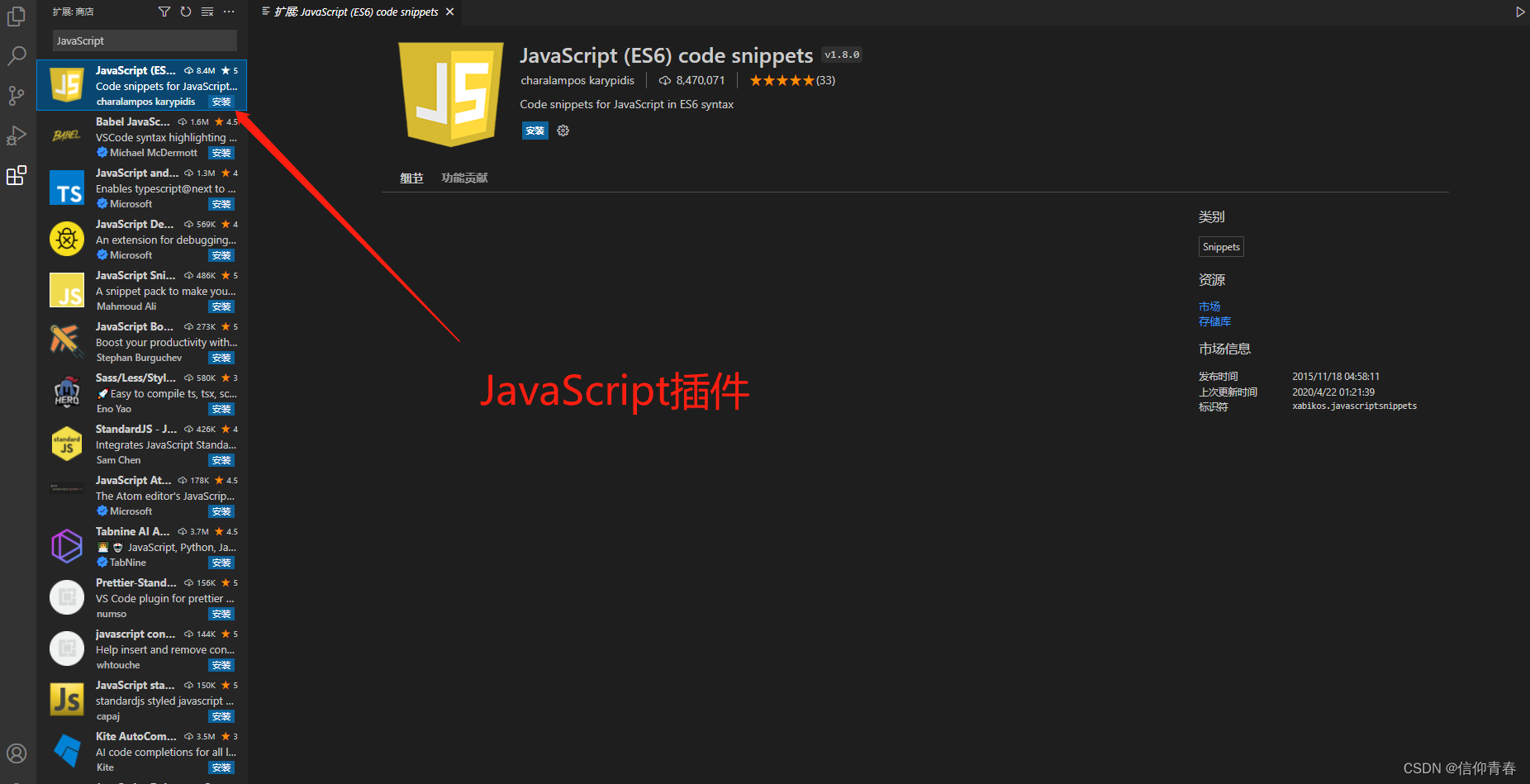



(测试运行,前端)
2.代码运行
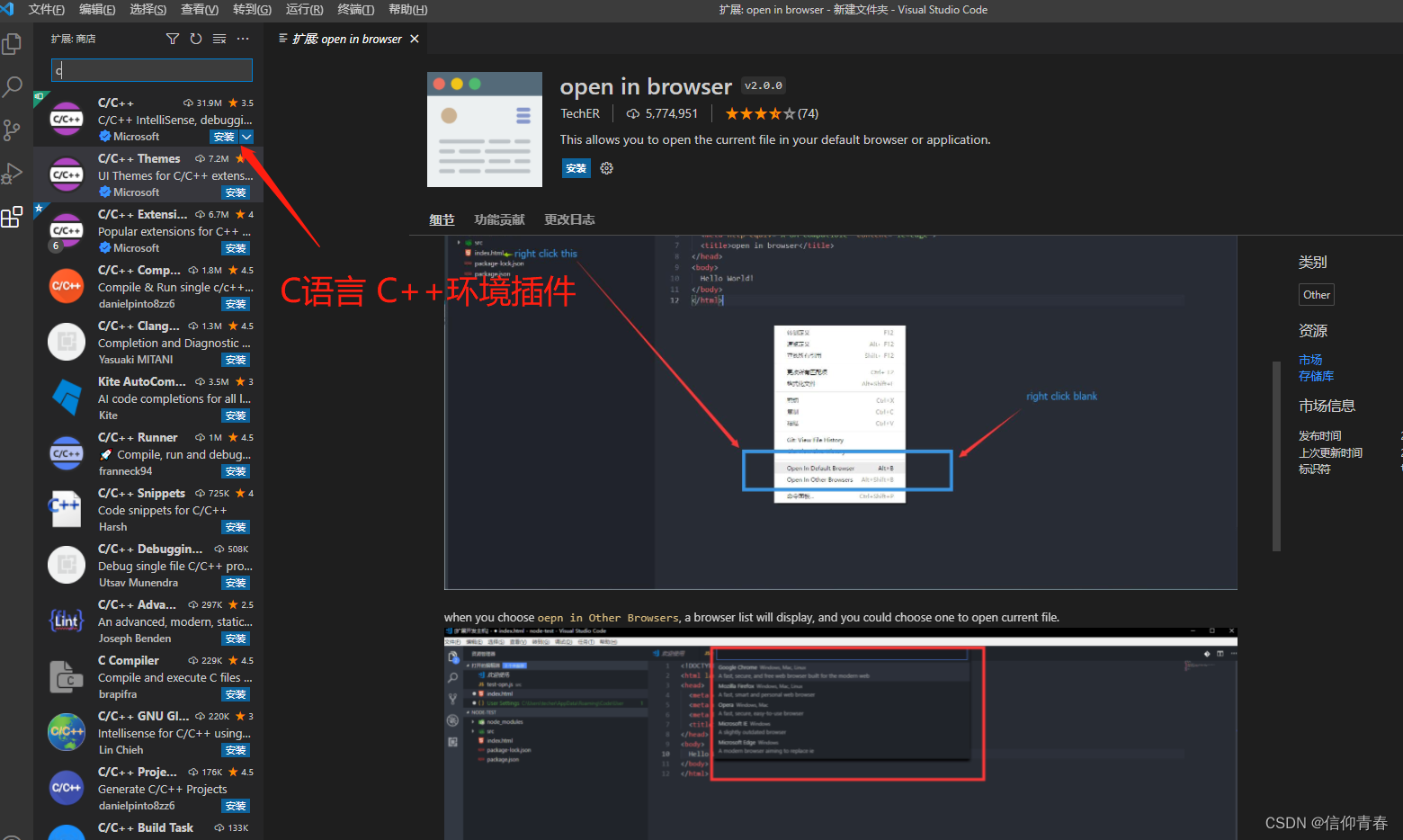
(编程)
2.1 HTML参考测试代码
<!DOCTYPE html>
<html lang="en">
<head>
<meta charset="UTF-8">
<meta http-equiv="X-UA-Compatible" content="IE=edge">
<meta name="viewport" content="width=device-width, initial-scale=1.0">
<title>vs code 的安装与使用</title>
</head>
<body>
<h2>这是安装测试网页</h2>
<p>这是测试网页,是我的第一个网页,页面</p>
</body>
</html>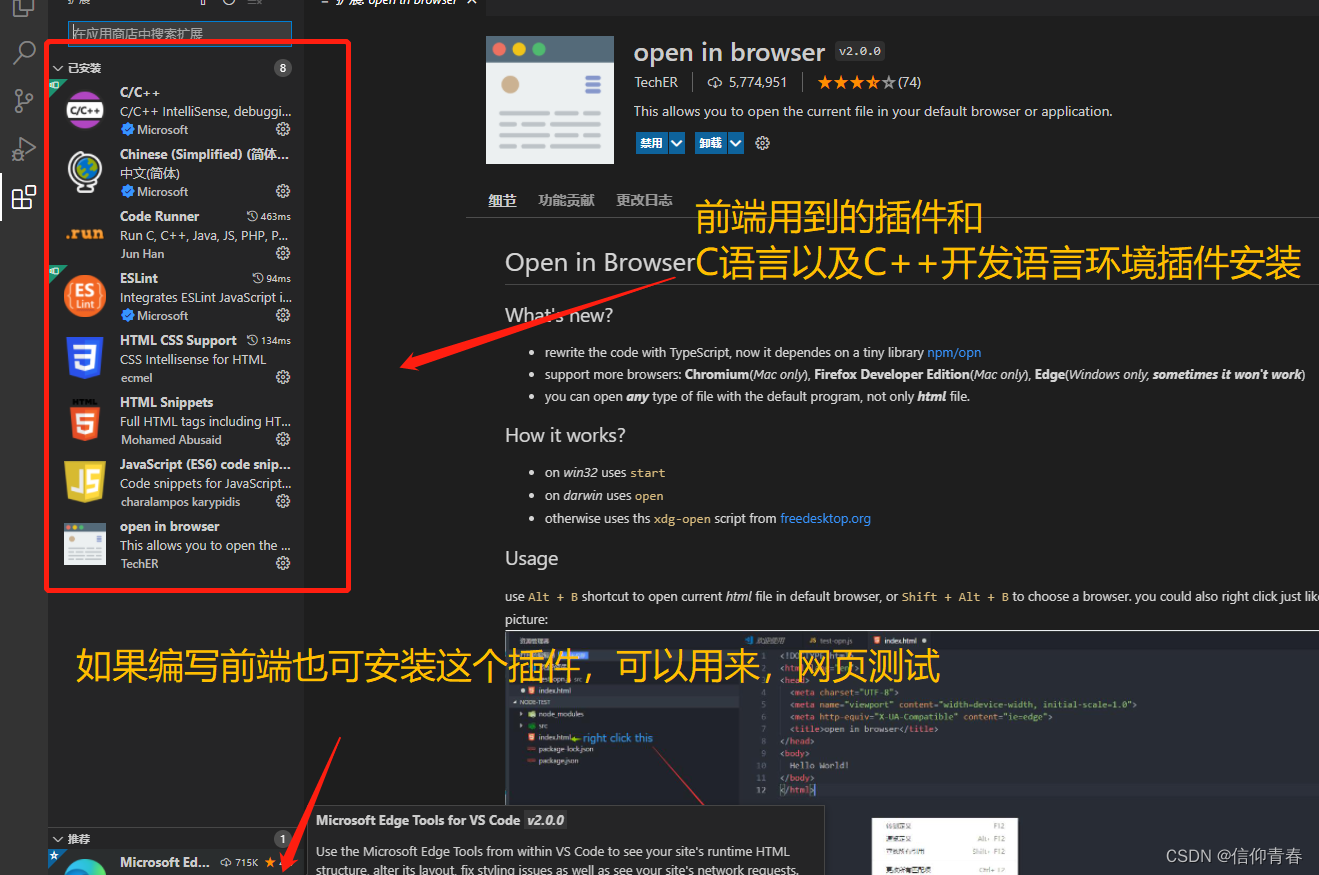
(安装插件说明)
2.2 C语言代码,用于环境测试
#include<stdio.h>
void main()
{
int n[10] = { 25,35,68,79,21,13,98,7,16,62 };//定义一个大小为10的数组
int i, j,k,temp;
for (i = 1; i <= 9; i++)//外层循环是比较的轮数,数组内有10个数,那么就应该比较10-1=9轮
{
for (j = 0; j <= 9 - i; j++)//内层循环比较的是当前一轮的比较次数,例如:第一轮比较9-1=8次,第二轮比较9-2=7次
{
if (n[j] > n[j + 1])//相邻两个数如果逆序,则交换位置
{
temp = n[j];
n[j] = n[j + 1];
n[j + 1] = temp;
}
}
printf("第%d趟排序完成后的数据排序:\n",i);
for (k = 0;k < 10; k++)
printf("%-4d", n[i]);
printf("\n");
}
printf("排序过后的数顺序:\n");
for (i = 0; i < 10; i++)
printf("%-4d", n[i]);
printf("\n");
}

(测试结果)

(我安装了C语言的运行插件,可选择性不安装)
五、环境变量配置
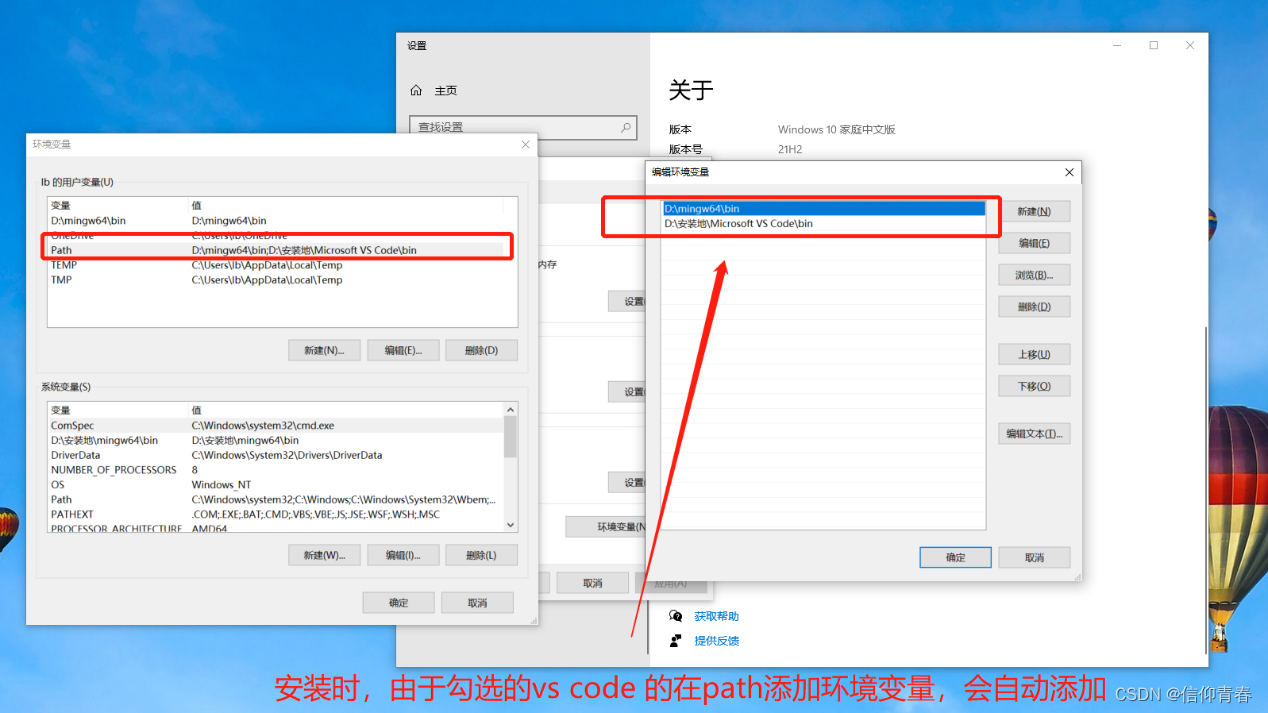
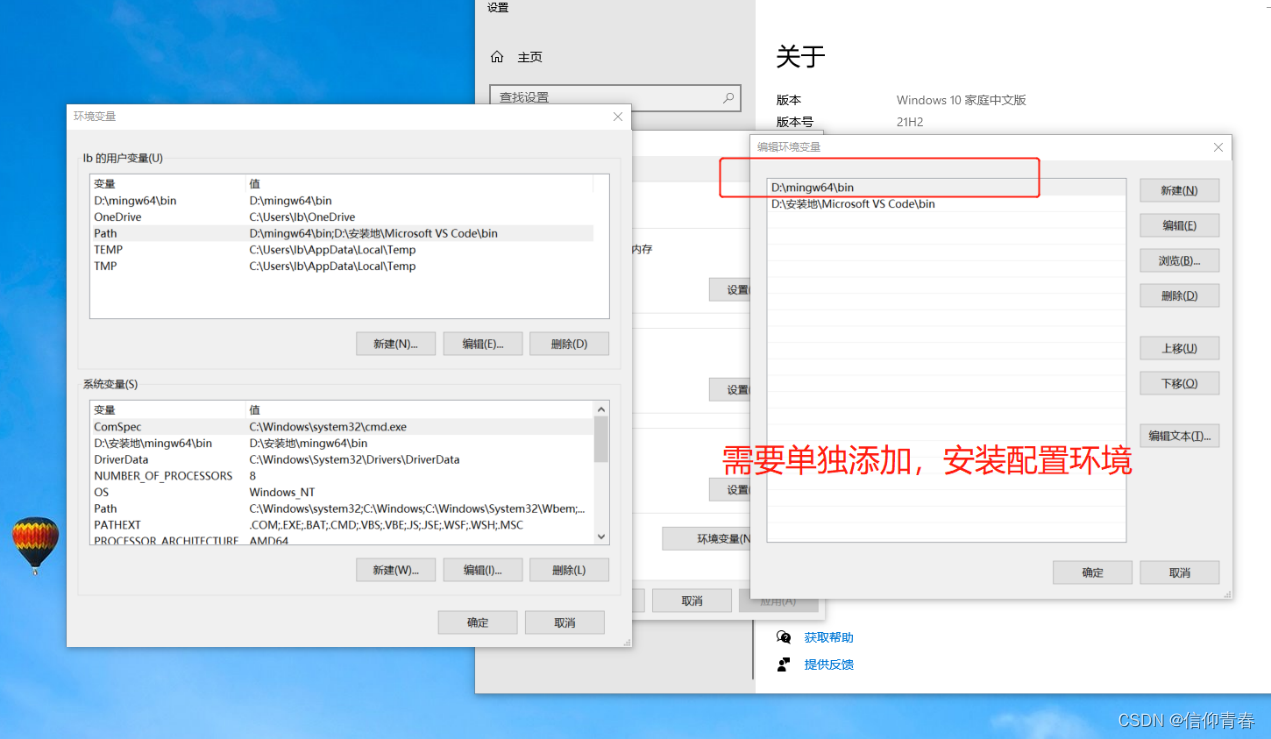

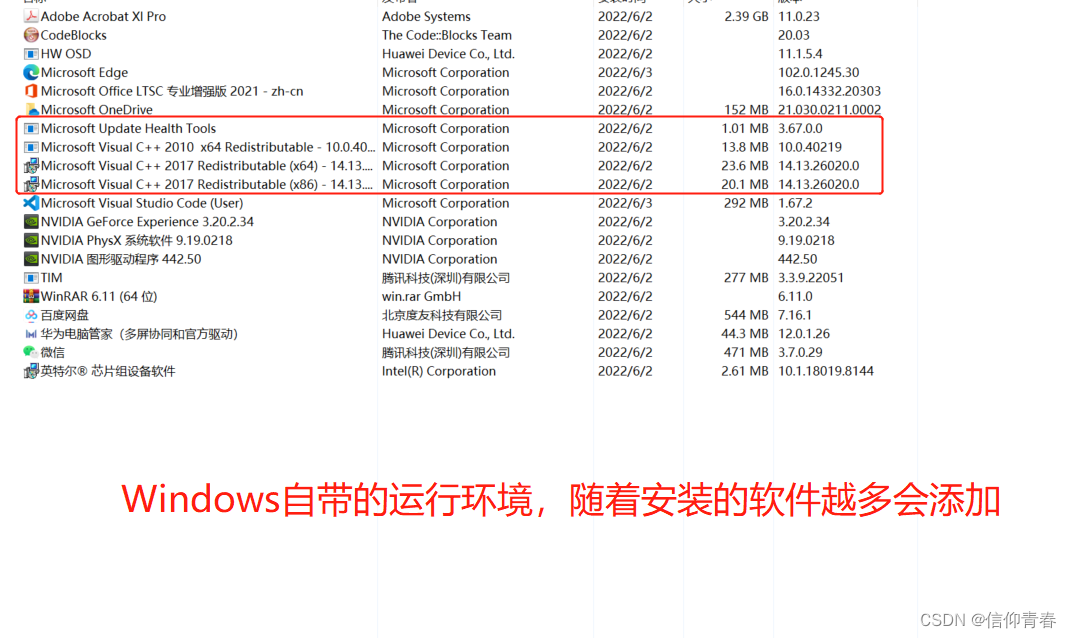
(配置完成)

(gcc-v测试)



更多推荐
 已为社区贡献1条内容
已为社区贡献1条内容









所有评论(0)